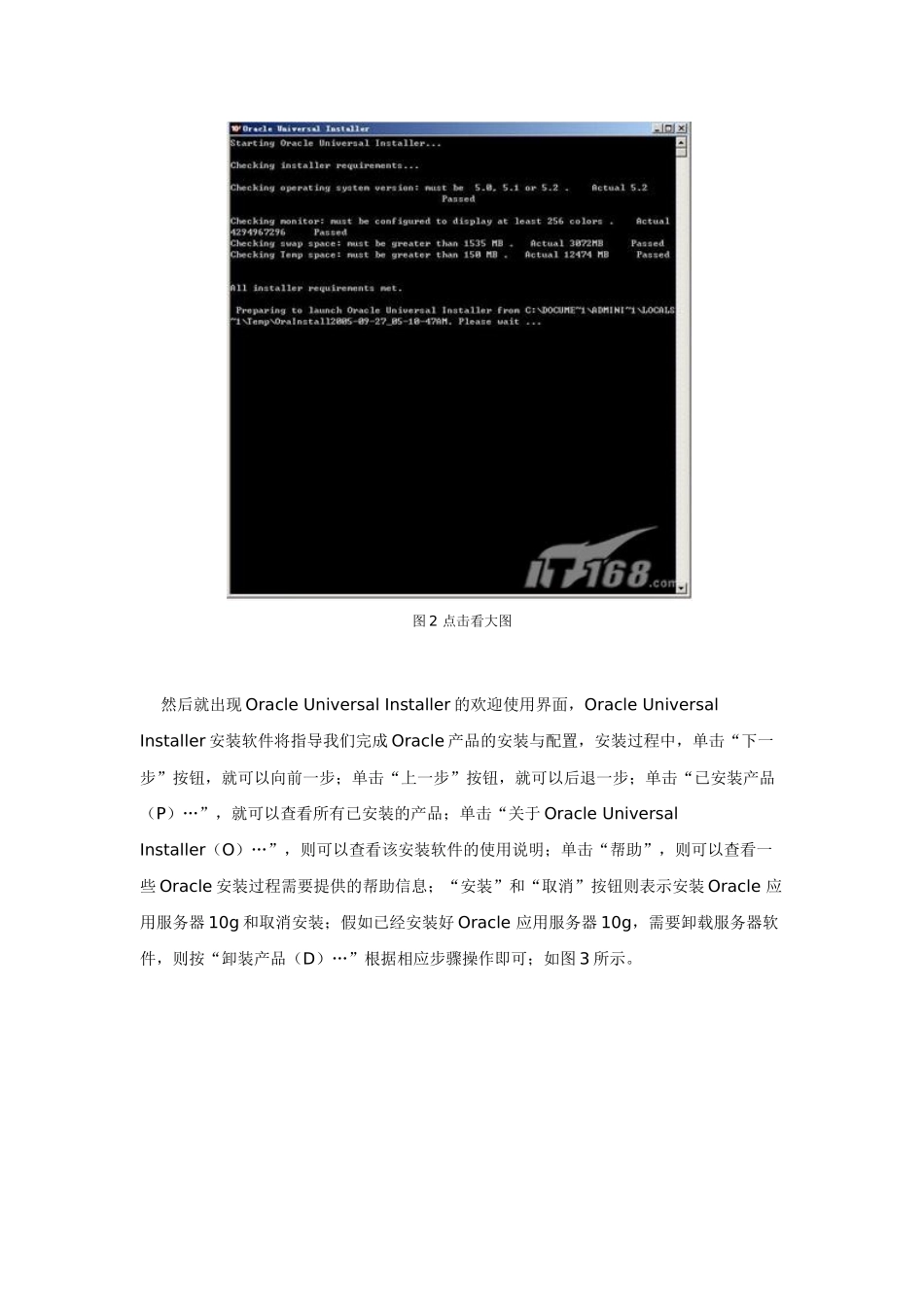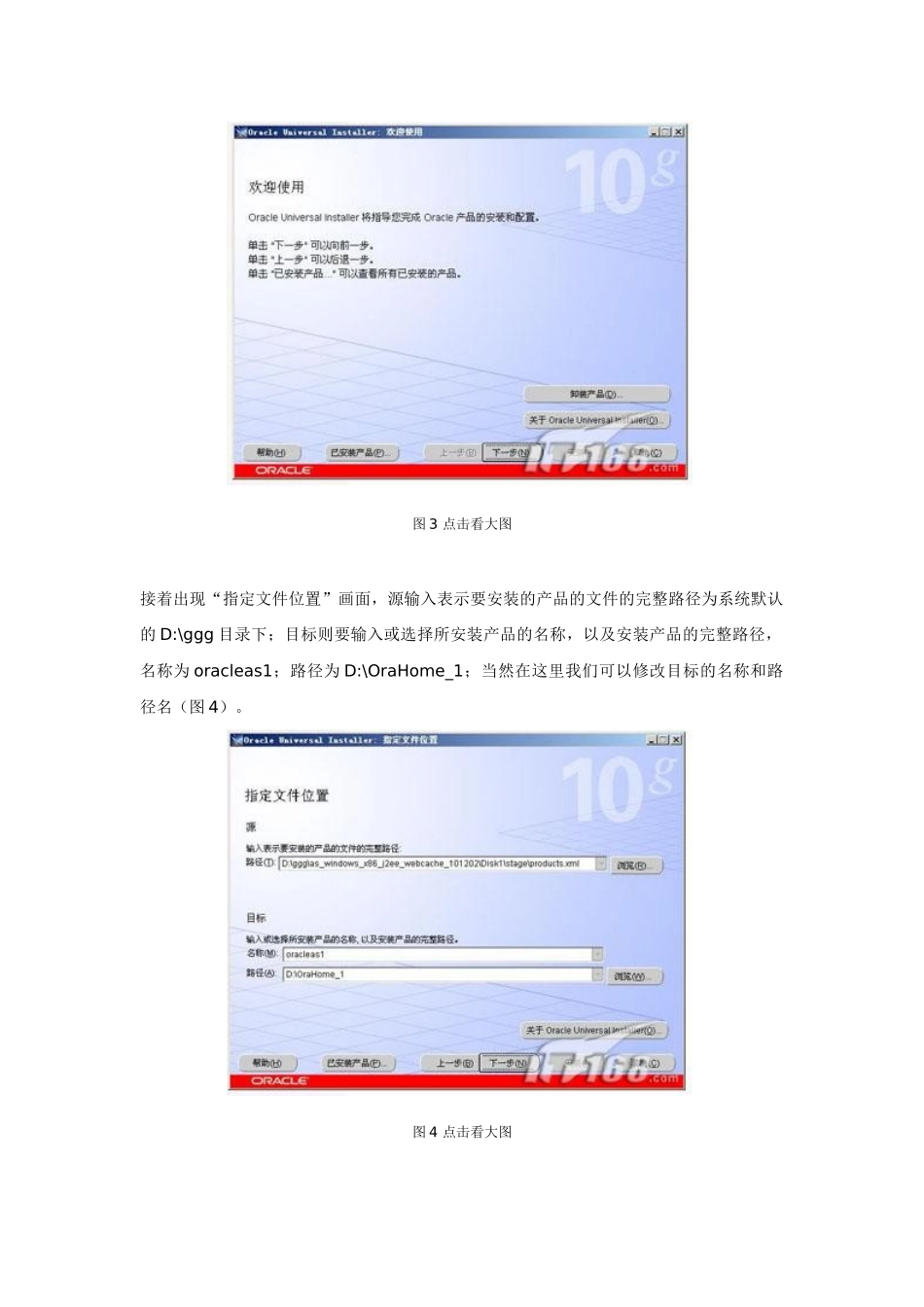新手入门 Oracle 10G 服务器安装步骤及过程(附图解)Oracle 应用服务器 10g 是集成的、基于标准的软件平台,Oracle Application Server 10g 是继 Oracle9i Application Server (Oracle9iAS) Release 2.0 version 9.0.2 和 version 9.0.3 之后的最新版本 Oracle 应用服务器。 下面我们就来和大家一起来了解 Oracle Application Server 10g 安装过程。 首先我们要去 oracle 网站上下载 windows 版的 Oracle 应用服务器 10g 软件(图1)。图 1 点击看大图 下载后是一个打包文件,解压为 disk1 文件夹,双击文件夹中的 setup.exe 文件,就会跳出一个 DOS 字符窗口(图 2)。图 2 点击看大图 然后就出现 Oracle Universal Installer 的欢迎使用界面,Oracle Universal Installer 安装软件将指导我们完成 Oracle 产品的安装与配置,安装过程中,单击“下一步”按钮,就可以向前一步;单击“上一步”按钮,就可以后退一步;单击“已安装产品(P)…”,就可以查看所有已安装的产品;单击“关于 Oracle Universal Installer(O)…”,则可以查看该安装软件的使用说明;单击“帮助”,则可以查看一些 Oracle 安装过程需要提供的帮助信息;“安装”和“取消”按钮则表示安装 Oracle 应用服务器 10g 和取消安装;假如已经安装好 Oracle 应用服务器 10g,需要卸载服务器软件,则按“卸装产品(D)…”根据相应步骤操作即可;如图 3 所示。图 3 点击看大图接着出现“指定文件位置”画面,源输入表示要安装的产品的文件的完整路径为系统默认的 D:\ggg 目录下;目标则要输入或选择所安装产品的名称,以及安装产品的完整路径,名称为 oracleas1;路径为 D:\OraHome_1;当然在这里我们可以修改目标的名称和路径名(图 4)。图 4 点击看大图 单击【下一步】按钮,安装程序载入产品信息(图 5); 图 5 点击看大图 然后出现“语言选择”画面,所选语言为简体中文和英语两种语言环境(图 6)。图 6 点击看大图在图 7 中系统要确认安装前的需求,验证一下计算机是否符合安装前的所有最低要求,然后选中所有的复选框;在安装过程中启动服务,用户必须具有管理员权限;否则的话,在安装或运行 Oracle Application Server 10g 时将会出现错误。图 7 点击看大图 接下来就是“选择配置选项”画面,因为我们是用它来作为 Web 服务器,所以就选择系统默认的 Orac...